2015年12月24日
コードダイアグラムの表示方法
吹くスタッフです。
スコアメーカー10のProでは、コードダイアグラムの表示のバリエーションも追加されました。
スコアメーカー10のProでは、コードダイアグラムの表示のバリエーションも追加されました。
このような楽譜でパートを選択し、
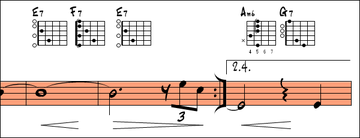
「プロパティウィンドウ」で「ダイアグラム設定」をクリックします。
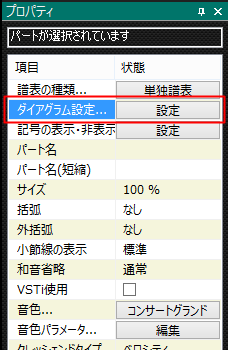
「ダイアグラムの設定」ダイアログボックスで「太いバレー」にチェックを入れると、
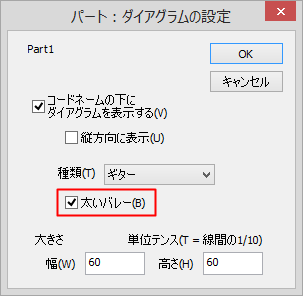
このような表記になります
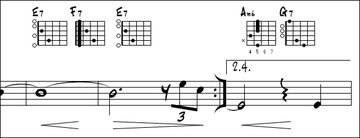
また、「縦方向に表示」にチェックを入れると、
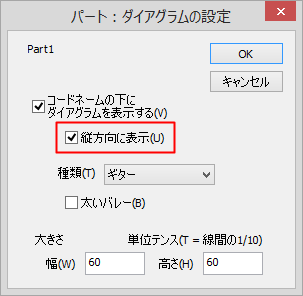
このような表記になります
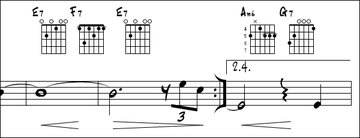
それぞれのコードネームを、ダイアグラムだけの表記にすることもできるようになりました。
コードネームを選択し、
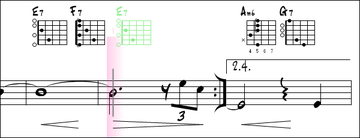
プロパティウィンドウの「ダイアグラム表示」で「ダイアグラムのみ」を選択します。
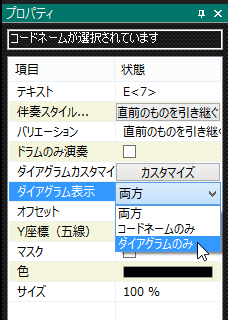
このような表記になります
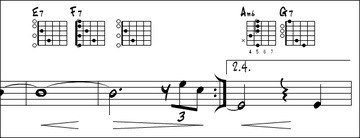
1つ1つ選択するのが面倒なら、従来からある「検索」機能を使えば、複数のコードネームをまとめて設定することも可能です。
画面右端の「検索」タブをクリックし、「検索」パネルで「テキスト」にします。
「検索対象」を「コードネーム」にし、「全て選択」をクリックすると、楽譜内のコードネームが全て選択されますので、ダイアグラム表示をまとめて変更することができます。
「検索するテキスト」に文字を入れれば、特定のコードネームだけ選択して、ダイアグラムの表示方法を変更することも可能ですよ
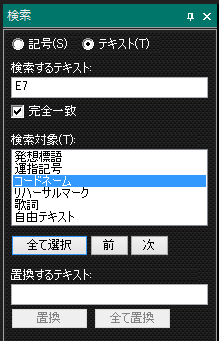
(E7だけ選択する例)
実は「検索」パネルの「検索対象」の動作も改良されていて、どれが検索対象になっているかが記憶されるようになりました。(Std, Liteでも同様)
小さな改良ですが、「検索対象」を変更する頻度がかなり少なくなると思いますよ
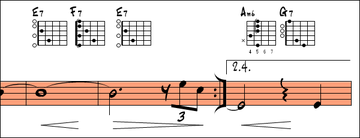
「プロパティウィンドウ」で「ダイアグラム設定」をクリックします。
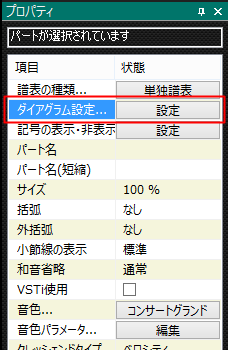
「ダイアグラムの設定」ダイアログボックスで「太いバレー」にチェックを入れると、
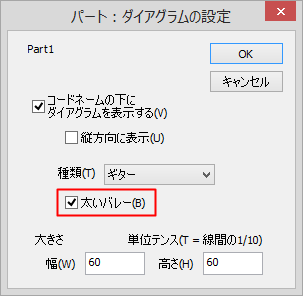
このような表記になります

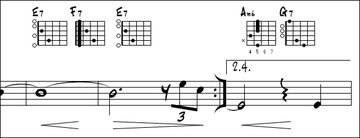
また、「縦方向に表示」にチェックを入れると、
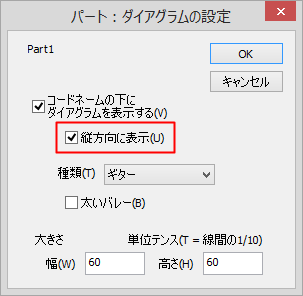
このような表記になります

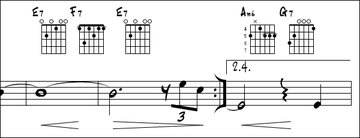
それぞれのコードネームを、ダイアグラムだけの表記にすることもできるようになりました。
コードネームを選択し、
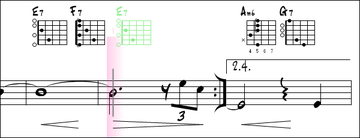
プロパティウィンドウの「ダイアグラム表示」で「ダイアグラムのみ」を選択します。
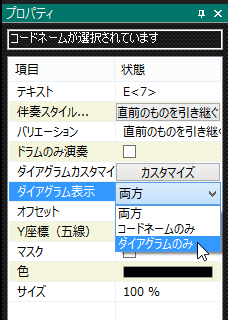
このような表記になります

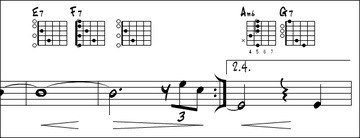
1つ1つ選択するのが面倒なら、従来からある「検索」機能を使えば、複数のコードネームをまとめて設定することも可能です。
画面右端の「検索」タブをクリックし、「検索」パネルで「テキスト」にします。
「検索対象」を「コードネーム」にし、「全て選択」をクリックすると、楽譜内のコードネームが全て選択されますので、ダイアグラム表示をまとめて変更することができます。
「検索するテキスト」に文字を入れれば、特定のコードネームだけ選択して、ダイアグラムの表示方法を変更することも可能ですよ

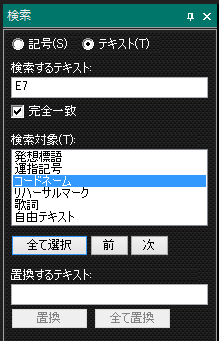
(E7だけ選択する例)
実は「検索」パネルの「検索対象」の動作も改良されていて、どれが検索対象になっているかが記憶されるようになりました。(Std, Liteでも同様)
小さな改良ですが、「検索対象」を変更する頻度がかなり少なくなると思いますよ

Posted by スコメスタイルスタッフ at 11:00
│スコメ10の新機能







